Comment ouvrir le navigateur dans phpstudy
Les étapes pour ouvrir un navigateur à l'aide de PHPStudy sont les suivantes : Démarrez PHPStudy. Démarrez le serveur Web Apache. Cliquez sur le bouton "Navigateur". Le navigateur ouvrira automatiquement la page par défaut de PHPStudy.

Comment utiliser PHPStudy pour ouvrir un navigateur
PHPStudy est un ensemble d'outils permettant de créer un environnement de développement PHP localement. Il intègre une série de serveurs Web, de bases de données et d'environnements d'exécution PHP. Pour ouvrir un navigateur avec PHPStudy, suivez ces étapes :
- Démarrez PHPStudy
- Localisez le répertoire d'installation de PHPStudy sur votre ordinateur, généralement C:PHPStudy.
- Double-cliquez sur "PHPStudy.exe" pour démarrer PHPStudy.
- Démarrez le serveur Web
- Dans le panneau de configuration PHPStudy, recherchez la section "Serveur Web".
- Cliquez sur le bouton "Démarrer" pour démarrer le serveur Web Apache.
- Ouvrez le navigateur
- Après le démarrage du serveur, cliquez sur le bouton "Navigateur" dans le panneau de configuration PHPStudy.
- Le navigateur démarrera automatiquement et ouvrira la page par défaut de PHPStudy (http://localhost/index.html).
Autres méthodes :
- Saisissez directement l'URL : Saisissez « http://localhost » ou « http://127.0.0.1 » dans la barre d'adresse du navigateur et appuyez sur la touche Entrée.
- Utilisez les touches de raccourci : Appuyez sur les touches "Ctrl+Shift+B" (Windows) ou "Cmd+Shift+B" (Mac) pour ouvrir le navigateur.
Conseil :
- Assurez-vous que PHPStudy est installé et configuré correctement.
- Si le navigateur ne peut pas être ouvert, veuillez vérifier si le serveur Web a été démarré.
- Par défaut, PHPStudy utilise le serveur web Apache. Vous pouvez également utiliser d'autres serveurs Web tels que Nginx.
Ce qui précède est le contenu détaillé de. pour plus d'informations, suivez d'autres articles connexes sur le site Web de PHP en chinois!

Outils d'IA chauds

Undress AI Tool
Images de déshabillage gratuites

Undresser.AI Undress
Application basée sur l'IA pour créer des photos de nu réalistes

AI Clothes Remover
Outil d'IA en ligne pour supprimer les vêtements des photos.

Clothoff.io
Dissolvant de vêtements AI

Video Face Swap
Échangez les visages dans n'importe quelle vidéo sans effort grâce à notre outil d'échange de visage AI entièrement gratuit !

Article chaud

Outils chauds

Bloc-notes++7.3.1
Éditeur de code facile à utiliser et gratuit

SublimeText3 version chinoise
Version chinoise, très simple à utiliser

Envoyer Studio 13.0.1
Puissant environnement de développement intégré PHP

Dreamweaver CS6
Outils de développement Web visuel

SublimeText3 version Mac
Logiciel d'édition de code au niveau de Dieu (SublimeText3)
 Comment utiliser PHP pour développer une plate-forme communautaire Q&A explication détaillée du modèle de monétisation communautaire interactive PHP
Jul 23, 2025 pm 07:21 PM
Comment utiliser PHP pour développer une plate-forme communautaire Q&A explication détaillée du modèle de monétisation communautaire interactive PHP
Jul 23, 2025 pm 07:21 PM
1. Le premier choix pour la combinaison Laravel Mysql Vue / React dans la communauté de questions et réponses de développement PHP est le premier choix pour la combinaison Laravel Mysql Vue / React, en raison de sa maturité dans l'écosystème et de l'efficacité de développement élevée; 2. Les performances élevées nécessitent une dépendance à la cache (redis), une optimisation de la base de données, des files d'attente CDN et asynchrones; 3. La sécurité doit être effectuée avec le filtrage d'entrée, la protection CSRF, les HTTP, le cryptage de mot de passe et le contrôle d'autorisation; 4. Publicité facultative, abonnement aux membres, récompenses, commissions, paiement des connaissances et autres modèles, le noyau est de faire correspondre le ton communautaire et les besoins des utilisateurs.
 Comment créer un environnement PHP Nginx avec MacOS pour configurer la combinaison des services Nginx et PHP
Jul 25, 2025 pm 08:24 PM
Comment créer un environnement PHP Nginx avec MacOS pour configurer la combinaison des services Nginx et PHP
Jul 25, 2025 pm 08:24 PM
Le rôle principal de Homebrew dans la construction de l'environnement Mac est de simplifier l'installation et la gestion des logiciels. 1. Homebrew gère automatiquement les dépendances et encapsule les processus de compilation et d'installation complexes en commandes simples; 2. Fournit un écosystème de package logiciel unifié pour assurer la normalisation de l'emplacement et de la configuration de l'installation logicielle; 3. Intègre les fonctions de gestion des services et peut facilement démarrer et arrêter les services via BrewServices; 4. Mise à niveau et maintenance des logiciels pratiques et améliore la sécurité et les fonctionnalités du système.
 Comment régler Apache pour de meilleures performances?
Jul 08, 2025 am 12:37 AM
Comment régler Apache pour de meilleures performances?
Jul 08, 2025 am 12:37 AM
Pour améliorer les performances Apache, optimiser les paramètres de configuration sont nécessaires. 1. Ajustez les paramètres Keepalive: activez MaxkeepaliveRequests et définissez 500 ou plus, et définissez KeepaliveTimeout à 2 ~ 3 secondes pour réduire les frais généraux de connexion. 2. Configurez le module MPM: Définissez Starterservers, MinsPareServers, MaxsPareServers et MaxClients en mode préfigue; Définissez ThreadsperChild et MaxRequestworkers en mode événement ou travailleur pour éviter une charge excessive. 3. Utilisation de la mémoire de contrôle: basée sur l'utilisation de la mémoire d'un seul processus
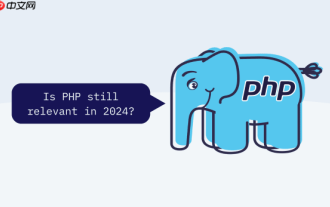 Comment configurer le pare-feu Windows 11 pour permettre aux services PHP PHP ouverts et sécurisés paramètres
Jul 23, 2025 pm 06:27 PM
Comment configurer le pare-feu Windows 11 pour permettre aux services PHP PHP ouverts et sécurisés paramètres
Jul 23, 2025 pm 06:27 PM
Pour permettre aux services PHP de passer par le pare-feu Windows 11, vous devez créer des règles entrantes pour ouvrir le port ou le programme correspondant. 1. Déterminez le port que PHP écoute réellement. Si le serveur intégré est démarré avec PHP-SlocalHost: 8000, le port est 8000. Si vous utilisez Apache ou IIS, il est généralement de 80 ou 443. 2. Ouvrez les paramètres avancés de "Windowsdefender Firewall", créez une nouvelle règle entrante, sélectionnez "programme" ou "port", remplissez le chemin PHP ou le serveur Web ou spécifie le numéro de port. 3. Sélectionnez Autoriser les connexions, vérifier le fichier de configuration du réseau applicable, nommer les règles et ajouter une description. Les adresses IP qui sont autorisées à accéder, telles que le réseau local ou la propriété intellectuelle spécifique, peuvent être restreintes via la portée. Sécurité
 Comment activer HTTP Strict Transport Security (HSTS) dans Apache?
Jul 13, 2025 am 01:12 AM
Comment activer HTTP Strict Transport Security (HSTS) dans Apache?
Jul 13, 2025 am 01:12 AM
Permettre à HSTS de forcer les navigateurs à accéder aux sites Web via HTTPS, en améliorant la sécurité. 1. Pour activer HTTPS dans Apache, vous devez d'abord configurer HTTPS, puis ajouter l'en-tête de réponse STRICT-Transport-Security dans le fichier de configuration du site ou .htaccess; 2. Pour configurer l'âge maximum (tel que 31536000 secondes), inclut les paramètres debdomains et préchargement; 3. Assurez-vous que le module mod_headers est activé, sinon exécutez Sudoa2enModHeaders et redémarrez Apache; 4. Vous pouvez éventuellement vous soumettre à la liste HSTSPReload, mais il doit satisfaire que le site principal et le sous-domaine prennent en charge les HTTPS.
 Quel est le répertoire de racine Web par défaut pour Apache?
Jul 15, 2025 am 01:51 AM
Quel est le répertoire de racine Web par défaut pour Apache?
Jul 15, 2025 am 01:51 AM
Le répertoire de racine Web par défaut d'Apache est / var / www / html dans la plupart des distributions Linux. En effet, le serveur Apache fournit des fichiers à partir d'un répertoire racine de document spécifique. Si la configuration n'est pas personnalisée, des systèmes tels que Ubuntu, CentOS et Fedora utilisent / var / www / html, tandis que macOS (utilisant Homebrew) est généralement / usr / local / var / www, et que Windows (xAMPP) est c: \ xAMPP \ htdocs; Pour confirmer le chemin actuel, vous pouvez vérifier le fichier de configuration Apache tel que httpd.conf ou apache2.conf, ou créer un p avec phpinfo ()
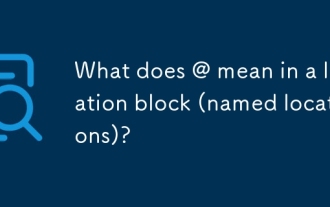 Que signifie @ dans un bloc de localisation (emplacements nommés)?
Jul 09, 2025 am 01:49 AM
Que signifie @ dans un bloc de localisation (emplacements nommés)?
Jul 09, 2025 am 01:49 AM
Dans la configuration de Nginx, les symboles @ dans le bloc d'emplacement sont utilisés pour définir les emplacements nommés. Ceux-ci sont des points de terminaison utilisés en interne et ne peuvent pas être appariés directement par la demande du client. Ils sont généralement appelés via les directives error_page, try_files ou réécrivent. 1. L'emplacement de dénomination commence par @. Par exemple, Emplacement @ NotFound ne répondra pas aux demandes directes, mais déclenchera à partir d'autres pièces de configuration; 2. Il est souvent utilisé pour la gestion des erreurs personnalisée, le routage interne et le support d'agent backend; 3. Par exemple, combiné avec Try_Files, transférant à @backend lorsque les fichiers statiques n'existent pas; 4. Les notes incluent: non directement accessible, éviter les conflits de nommage et utiliser des noms descriptifs. Les emplacements nommés peuvent inclure
 Comment installer Apache sur Ubuntu / Debian?
Jul 13, 2025 am 12:55 AM
Comment installer Apache sur Ubuntu / Debian?
Jul 13, 2025 am 12:55 AM
Les étapes pour installer Apache sur Ubuntu ou Debian incluent: 1. Mettez à jour le progiciel système pour assurer la dernière source de logiciel; 2. Exécutez SudoaptinInStAllapache2 pour installer le service Apache et vérifier son état d'exécution; 3. Configurez le pare-feu pour permettre le trafic HTTP / HTTPS; 4. Ajustez le chemin du fichier du site Web, modifiez la configuration ou activez le module selon les besoins; 5. Redémarrez le service Apache après avoir modifié la configuration et pris effet. L'ensemble du processus est simple et direct, mais vous devez prêter attention aux points clés tels que les paramètres d'autorisation, les règles de pare-feu et les ajustements de configuration pour garantir qu'Apache fonctionne normalement et peut accéder à la page par défaut via le navigateur.







